Ctrlキーを使用せずにWordおよびOutlookでハイパーリンクをたどる方法

Ctrlキーを押しながらクリックすると、WordおよびOutlookのハイパーリンクをたどることがデフォルトです。ただし、この機能が気に入らない場合は無効にすることができます。
デフォルトでは、を押す必要があります Ctrl WordまたはOutlookのハイパーリンクをクリックしてデフォルトのブラウザーで開くときにキーを押します。フォローするハイパーリンクが多数あるドキュメントがある場合は、 Ctrl 毎回退屈です。
マウスをハイパーリンクの上に移動すると、ポップアップが表示されて Ctrl +クリック リンクをたどります。
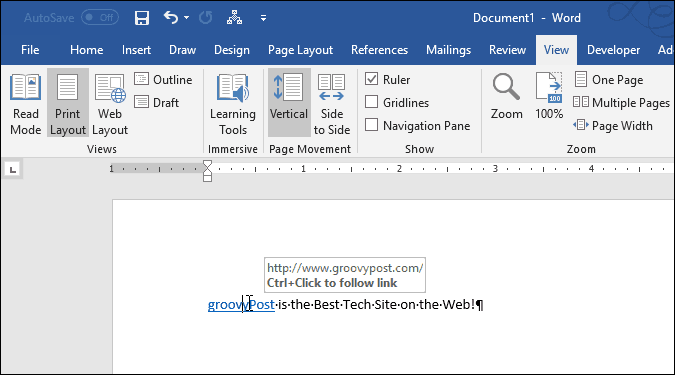
押したくない場合 Ctrl リンクをたどるたびに、簡単にオフにできます Ctrl +クリック 特徴。
無効化 Ctrl +クリック Outlookの機能は、よく知っている人からメールで頻繁にリンクされる場合に非常に便利です。
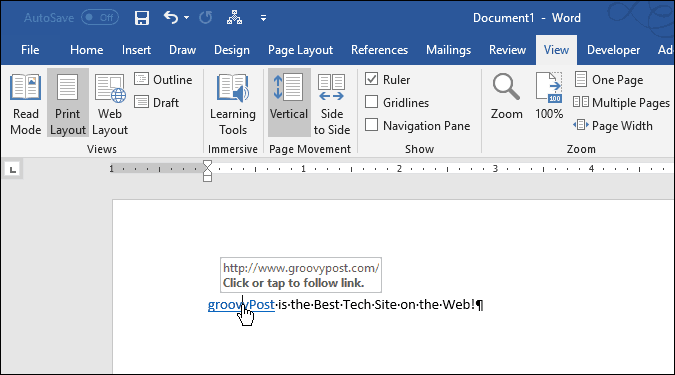
今日は、無効にする方法を紹介します Ctrl +クリック WordおよびOutlookのハイパーリンクの機能。
Ctrlキーを押しながらクリックしてWordのハイパーリンクをたどる
無効にするには Ctrl +クリック Wordの機能をクリックして、 ファイル タブをクリックしてクリック オプション.
![Wordの[ファイル]> [オプション]に移動します。](/images/howto/how-to-follow-hyperlinks-in-word-and-outlook-without-using-the-ctrl-key_3.png)
で 単語オプション ダイアログボックス、クリック 高度な 左に。
次に、 Ctrlキーを押しながらクリックしてハイパーリンクをたどる の箱 編集オプション 右側のセクション。
クリック OK.
これで、ハイパーリンク上でマウスを動かすと、カーソルがすぐに手に変わり、押す必要はありません。 Ctrl リンクをクリックしてフォローします。
![[Ctrlキーを押しながらクリックしてWordのハイパーリンクボックスをたどる]をオフにします。](/images/howto/how-to-follow-hyperlinks-in-word-and-outlook-without-using-the-ctrl-key_4.png)
Ctrlキーを押しながらクリックしてOutlookのハイパーリンクをたどる
無効にするには Ctrl +クリック Outlookの機能をクリックします ファイル タブをクリックしてクリック オプション.
![Outlookの[ファイル]> [オプション]に移動します。](/images/howto/how-to-follow-hyperlinks-in-word-and-outlook-without-using-the-ctrl-key_5.png)
で Outlookオプション ダイアログボックス、クリック 郵便物 左側でクリックします エディターオプション の中に メッセージを作成する 右側のセクション。
![Outlookの[メール]をクリックしてから[エディターオプション]をクリックします](/images/howto/how-to-follow-hyperlinks-in-word-and-outlook-without-using-the-ctrl-key_6.png)
クリック 高度な の左側に エディターオプション ダイアログボックス。次に、 Ctrlキーを押しながらクリックしてハイパーリンクをたどる の箱 編集オプション 右側のセクション。
クリック OK.
これで、マウスカーソルをハイパーリンク上に移動すると、カーソルが手の形に変わり、クリックすることなくリンクをたどることができます Ctrl キー。
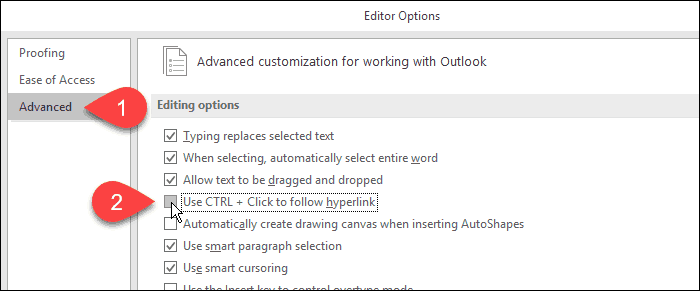
トレードオフがあります
無効化 Ctrl +クリック オプションを使用すると、デフォルトのブラウザでリンクが開かれるため、ハイパーリンクされたテキストをクリックして編集することができなくなります。それがおそらくマイクロソフトが追加した理由です Ctrl +クリック 特徴。
ただし、本当に押す必要がない場合は、矢印キーを使用してハイパーリンクテキストに移動できます Ctrl ハイパーリンクをクリックしてフォローする場合。

![Word 2010ベータ版KB980028更新リリース[groovyDownload]](/images/microsoft/kb980028-update-for-word-2010-beta-released-groovydownload.png)



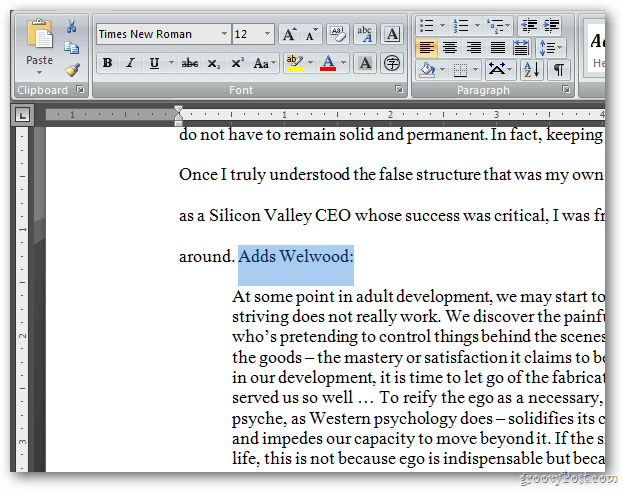
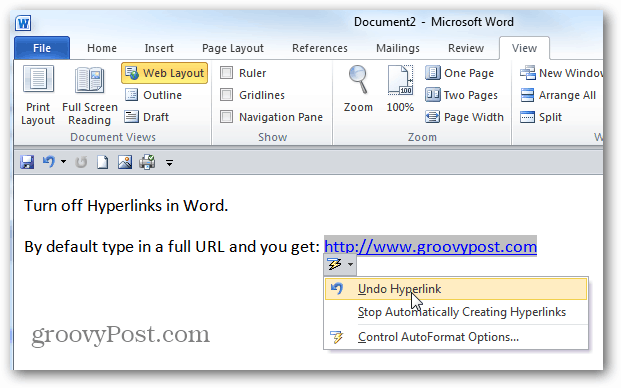



コメントを残す